Les signets du navigateur n’ont pas beaucoup changé ces derniers temps. La seule caractéristique importante que la plupart des navigateurs introduit est la synchronisation des signets de synchroniser les signets entre les appareils. Firefox Sync ou Google Sync besoin d’un compte utilisateur avant de la fonctionnalité est disponible. Il est également nécessaire de rester connecté à ce compte dans certains navigateurs pour activer la synchronisation.
Si vous souhaitez transférer des signets sans compte de Synchronisation, par exemple pour un nouvel ordinateur que vous venez d’acheter ou d’un autre navigateur sur le même, alors vous pouvez toujours le faire. La méthode peut ne pas être aussi à l’aise que la configuration d’un compte de Synchronisation,d’autant plus que les transferts que l’instantané actuel de signets pour le nouveau navigateur et pas d’avenir, les favoris, mais il offre d’autres avantages.
En plus de la vie privée, il vous permet d’utiliser la fonction même lorsque vous n’êtes pas connecté à Internet.
Exporter les signets des navigateurs populaires
En général, la plupart des navigateurs vous permettent d’exporter des signets dans un fichier HTML. C’est une liste de liens plus ou moins que la plupart des navigateurs prennent en charge.
Google Chrome
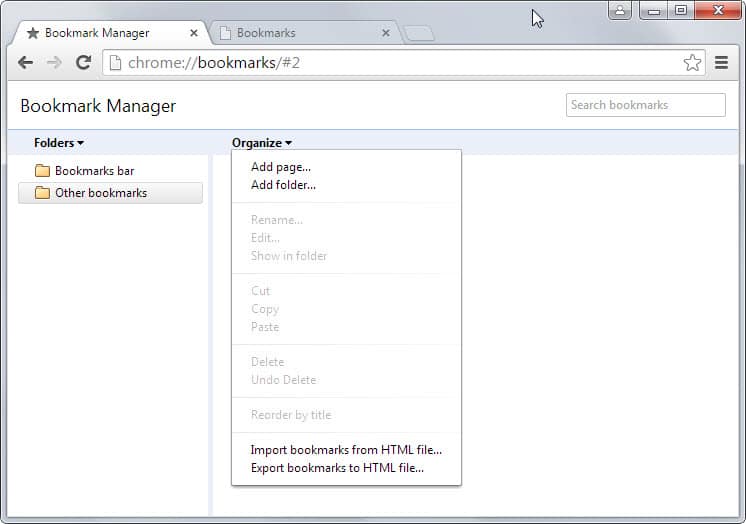
- Ouvrir le Chrome Gestionnaire de Signets directement chrome://signets/, utilisez le raccourci Ctrl-Shift-o, ou cliquez sur l’icône de menu dans la barre d’adresse de Chrome et sélectionnez Signets > Gestionnaire de Signets dans le menu contextuel.
- Pour exporter des signets, sélectionnez Organiser > Exporter les Signets de fichier HTML. Cela ouvre une invite d’enregistrement pour enregistrer une copie de tous les signets pour le système local.
Microsoft Internet Explorer

- Un clic sur l’icône Favoris (l’icône en forme d’étoile) affiche les signets du navigateur.
- Sélectionnez la flèche vers le bas à côté de favoris sur la page pour afficher un menu contextuel.
- Sélectionnez Importer et exporter > Exporter vers un fichier dans le menu pour enregistrer les signets dans un fichier.
Mozilla Firefox

- Ouvrez le Firefox de la Bibliothèque avec le raccourci Ctrl-Maj-b ou en appuyant sur Alt et la sélection de Signets > Afficher tous les Signets.
- Sélectionnez l’Importation et Sauvegarde > Exporter des Signets pour HTML. Cela ouvre une invite save (enregistrer) pour enregistrer le bookmarks.html fichier sur le système local.
Opéra

- Le nouveau navigateur Opera ne dispose pas d’une fonction d’exportation encore, mais vous pouvez utiliser les Signets à l’Importation Et à l’Exportation, l’extension pour le navigateur à la place.
- Utilisez-le pour enregistrer le fichier de signets vers un fichier HTML.
Vivaldi
- Le navigateur n’a pas d’option d’exportation actuellement. Vous pouvez être en mesure d’utiliser l’Opéra extension énumérés ci-dessus, mais je n’ai pas essayé.
- Les signets de fichier est stocké dans le dossier de profil. Vous pouvez utiliser cet Analyseur pour le convertir en un fichier HTML.
L’importation de l’export des Signets fichier HTML
Vous pouvez avoir besoin de déplacer le fichier HTML à un autre appareil manuellement, par exemple à l’aide d’une connexion réseau ou un lecteur Flash.
Google Chrome
Remarque: le Chrome et le plus Chrome navigateurs utilisent le même système.
- Ouvrez le Gestionnaire de Signets à nouveau à l’aide d’une des options décrites ci-dessus, par exemple avec le raccourci Ctrl-Shift-o.
- Pour importer un fichier de signets, sélectionnez Organiser > Importer des signets dans un fichier HTML. Cela ouvre une charge d’invite de commandes qui vous permet de sélectionner un des signets fichier HTML.
- Sinon, sélectionnez favoris > Importer les favoris et les paramètres à importer les favoris d’Internet Explorer ou Mozilla Firefox versions installées sur l’ordinateur.
Microsoft Internet Explorer
- Cliquez sur l’icône Favoris, de nouveau, puis la flèche vers le bas et il n’y Importer et Exporter > Importer à partir d’un fichier.
- Cela ouvre une charge d’invite que vous utilisez pour sélectionner le fichier précédemment exporté.
- Sinon, importer des signets directement à partir d’un navigateur installé en sélectionnant cette option. La version la plus récente d’Internet Explorer, les importations des signets d’Opera et de Chrome.
Mozilla Firefox
Remarque: la Plupart des Firefox navigateurs tels que Pale Moon utiliser le même système.
- Ouvrir la Bibliothèque dans Firefox à nouveau, par exemple avec le raccourci Ctrl-Maj-b.
- Il vous sélectionnez l’Importation et Sauvegarde > Importer des Signets à partir de code HTML. Cela ouvre une charge d’invite que vous utilisez pour sélectionner le fichier HTML.
- Alternative: sélectionnez importer des données à partir d’un autre navigateur directement si le navigateur que vous souhaitez importer les signets de est installé sur le système et reconnaissent par Firefox. Pris en charge sont Google Chrome et Internet Explorer de Microsoft.
Opéra
- Importer des signets dans l’Opéra, sélectionnez l’Opéra > Plus d’Outils > Importer les favoris et les paramètres.
- Là, vous avez des options pour importer des signets directement à partir de Firefox, Chrome, Internet Explorer ou Opéra classique, ou un signets fichier HTML.
Vivaldi
- Sélectionnez le Vivaldi icône> Fichier > Importer des données.
- Vous y trouverez les options d’importer les données directement à partir de Firefox, Opera, Internet Explorer et un fichier de signets.